Wix Stores: TikTok for Business 카탈로그에 쇼핑몰 제품 추가하기
2 분
페이지 메뉴
- 1 단계 | TikTok for Business 연결하기
- 2 단계 | TikTok for Business에서 카탈로그 생성하기
- 3 단계 | Wix 제품 카탈로그 링크 가져오기
- 4 단계 | 카탈로그에 제품 추가하기
쇼핑몰 제품에 대한 광고를 게재해 TikTok을 최대한 활용하세요. 고객이 광고를 클릭하면 사이트로 이동해 구매를 완료할 수 있습니다. 제품이 TikTok for Business에 추가되면 정기 업데이트를 예약하고 제품의 성과에 대한 인사이트를 얻을 수 있습니다.
중요!
- 해당 서비스를 이용하면 타사 서비스 업체 서비스에 직접 참여하는 것입니다. 타사 서비스를 이용하기 전 해당 서비스의 개인정보 보호정책 및 이용약관을 미리 검토할 것을 권장합니다. 서비스 이용자는 개인과 타사 서비스 간의 개인 정보 교환을 포함하여 타사 서비스 이용으로 인한 손실 및 손해에 대한 어떠한 책임도 지지 않는다는 점을 참고하세요.
- TikTok은 특정 유형의 제품 판매를 허용하지 않습니다. (예: 무기 또는 성인용품) 지원 불가 제품 유형에 대한 자세한 정보를 참고하세요.
1 단계 | TikTok for Business 연결하기
TikTok에 제품을 연결하려면 TikTok for Business 계정이 있어야 합니다. 이전에 TikTok을 사용한 적이 없다면 새 계정을 만들 수 있습니다. 개인 계정이 있는 경우 이를 비즈니스 계정으로 전환해야 합니다.
TikTok for Business에 가입/로그인하려면:
- 사이트 대시보드의 TikTok 카탈로그로 이동합니다.
- 여기를 클릭합니다.

- 계정 생성을 클릭합니다.
- 어떻게 계정을 연결할지 선택합니다.
- 기존 비즈니스 계정에 로그인합니다.
- 기존 개인 계정에 로그인하고 이를 비즈니스 계정으로 전환합니다. 자세히 보기
- 새로운 TikTok for Business 계정을 생성합니다.
TikTok 개인 및 비즈니스 계정에 대한 자세한 정보를 참고하세요.
2 단계 | TikTok for Business에서 카탈로그 생성하기
이제 첫 번째 TikTok 카탈로그를 생성할 수 있습니다. 카탈로그는 제품이 표시되는 곳입니다.
카탈로그를 설정할 때 광고를 내보낼 국가를 선택하고, 언어를 선택하고, TikTok의 제품 업데이트 확인 주기를 설정할 수 있습니다.
TikTok 카탈로그를 생성하려면:
- TikTok for Business에 로그인합니다..
- 비즈니스 계정을 선택합니다.
- 자산을 클릭한 후 카탈로그를 선택합니다.
- 생성을 클릭합니다.
- 양식을 완료하고 생성을 클릭합니다.
참고:
카탈로그를 생성함으로써 제품 카탈로그 약관 및 TikTok 광고 지침을 준수하는 데 동의하는 것으로 간주합니다.
3 단계 | Wix 제품 카탈로그 링크 가져오기
TikTok에 제품을 표시하기 전에 Wix 쇼핑몰 제품을 TikTok에 연결해야 합니다. 이 프로세스를 시작하려면 사이트의 대시보드로 돌아가 제품 카탈로그의 링크를 가져와야 합니다.
카탈로그 링크를 가져오려면:
- 사이트 대시보드의 TikTok 카탈로그로 이동합니다.
- 카탈로그 링크를 클릭합니다.
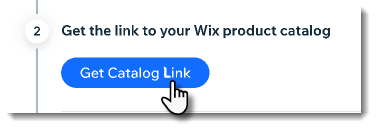
- 복사를 클릭합니다.
- 닫기를 클릭합니다.
도움말:
링크를 저장했는지 잘 확인하세요. 4단계에서 링크가 필요합니다.
4 단계 | 카탈로그에 제품 추가하기
이제 TikTok으로 돌아가 이전 단계에서 가져온 링크를 사용해 카탈로그에 제품을 추가해야 합니다.
중요!
- Wix 제품을 업데이트하면 TikTok에 즉시 반영되지는 않습니다. TikTok과의 제품 동기화 주기를 설정할 수 있습니다(예: TikTok에 업데이트가 표시되는 빈도).
- (권장사항) 하루에 한 번, 자정에 제품이 동기화되도록 설정하는 것이 좋습니다.
카탈로그에 제품을 추가하려면:
- TikTok 대시보드로 이동합니다.
- 제품을 추가할 카탈로그를 선택합니다.
- 왼쪽 메뉴에서 제품을 선택합니다.
- 제품 추가를 클릭합니다.
- 데이터 피드 예약을 선택합니다.
- 도움말을 따라 데이터 피드 예약을 사용해 제품을 추가합니다.
도움말: 제품 파일이 호스팅되는 곳에서 URL 입력을 요구하는 경우 3단계에서 복사한 제품을 붙여넣으세요.

